Закладки — это избранные сайты, которые вы сохраняете, чтобы не потерять. Вполне естественно, что многим пользователям хочется иметь к ним прямой доступ и точно знать, где их искать. Рассказываем о том, как найти закладки в самом браузере, а также, где они хранятся на жестком диске.
Как найти закладки в браузере на компьютере
- Открываем браузер.
- Нажимаем на иконку в виде трех полос в правом верхнем углу.
Нужное меню находится в правом верхнем углу
- В появившемся списке наводим курсор на вкладку «Закладки».
Нажимать на эту вкладку не нужно
- Затем переходим в меню «Диспетчер закладок».
В это же меню можно попасть, нажав клавиши Cmd + Option + B (на macOS).
- Все. Тут лежат ваши закладки.
Здесь можно ознакомиться со списком закладок. Удалить их или переместить
Как найти закладки в браузере на телефоне
- Открываем браузер.
- Нажимаем на иконку в виде трех точек в правой части поисковой строки.
- Переходим в меню «Закладки».
- Все.
Тут все просто. Не заблудитесь
Где лежит файл с закладками в macOS
- Открываем приложение Finder.
- В панели инструментов ищем вкладку «Переход» и нажимаем на нее.
Панель инструментов в macOS всегда закреплена в верхней части интерфейса
- Зажимаем клавишу Option и кликаем по пункту «Библиотеки».
Нужный нам пункт появится, если нажать на кнопку Option на клавиатуре
- Пишем в поиск слово «Yandex».
Проще всего найти нужную папку через поиск
- Выбираем вкладку «Библиотеки» и переходим в папку YandexBrowser.
Если не переключиться на вкладку «Бибилотеки», нужную папку вы не найдете
- Далее открываем папку Default.
Это последний фрагмент нашей файловой матрешки
- Здесь лежит файл Bookmarks, в котором хранятся все ваши закладки.
Этот файл можно использовать для сохранения своих закладок
На некоторых моделях ноутбуков и на Windows-клавиатурах клавиша Option — это Alt.
Ищем файл с закладками в Windows
- Кликаем по иконке Яндекс.Браузера на рабочем столе правой кнопкой мыши.
Этот ярлык автоматически создается при установке браузера
- Выбираем пункт «Расположение файла».
Так можно быстро перейти в папку, где лежит файл запуска Яндекс.Браузера
- Сразу включаем отображение скрытых файлов. Нажимаем на вкладку «Вид» в верхней части окна.
Некоторые документы скрыты, придется это исправить
- Ищем пустое поле «Скрытые элементы» и ставим галочку напротив него.
В Windows 10 отображение скрытых файлов можно включить прямо в «Проводнике»
- Далее переходим на уровень выше в папку YandexBrowser.
В строке адреса можно отследить полный путь до папки, где вы находитесь
- Затем переходим в папку User Data.
Тут хранятся пользовательские данные
- В ней ищем папку Default и заходим в нее.
Заключительный шаг
- Тут и лежит файл Bookmarks. Это и есть ваши закладки.











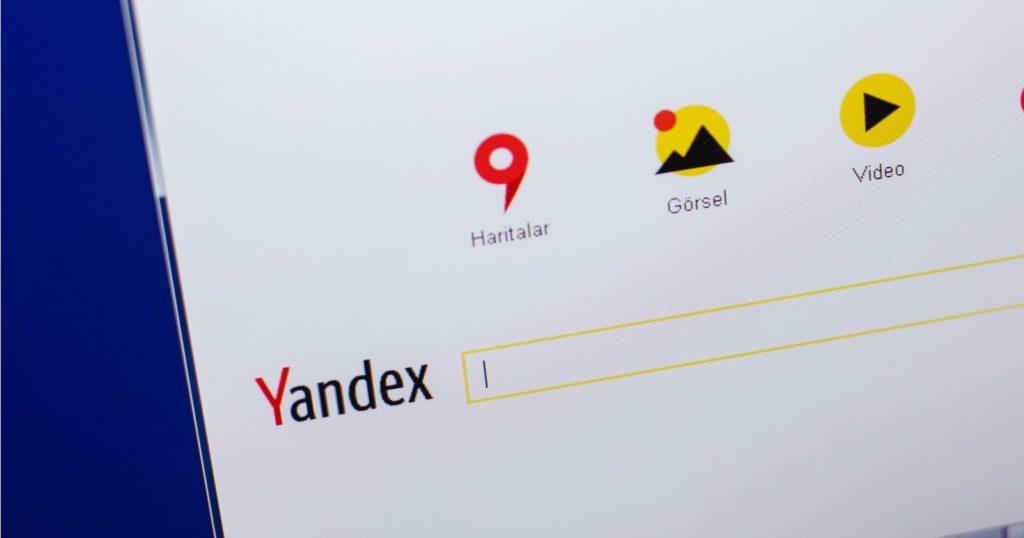
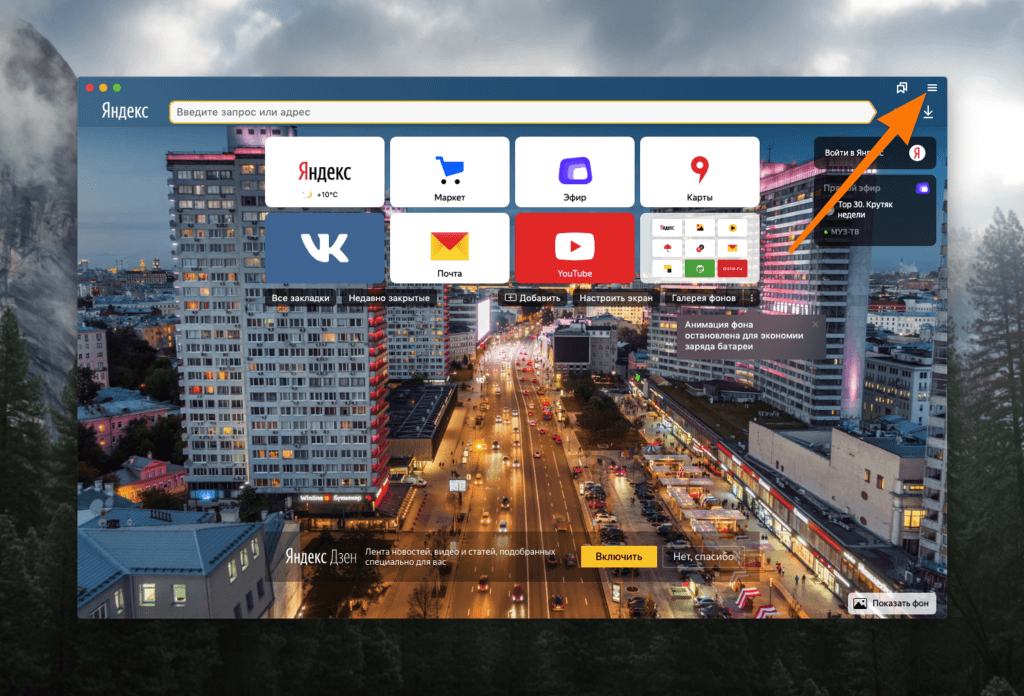
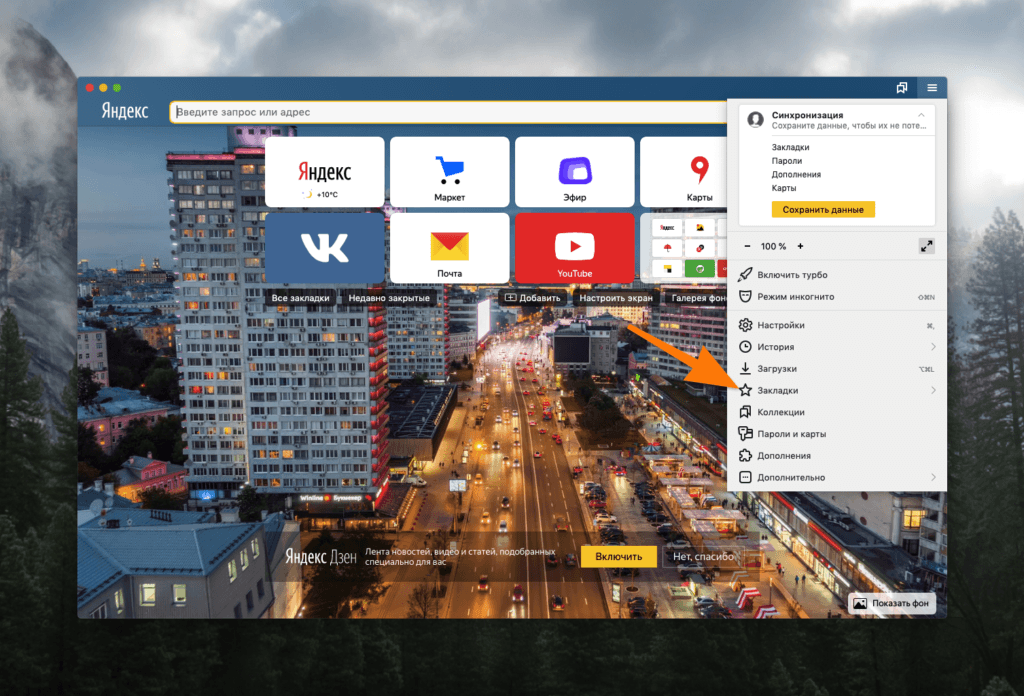
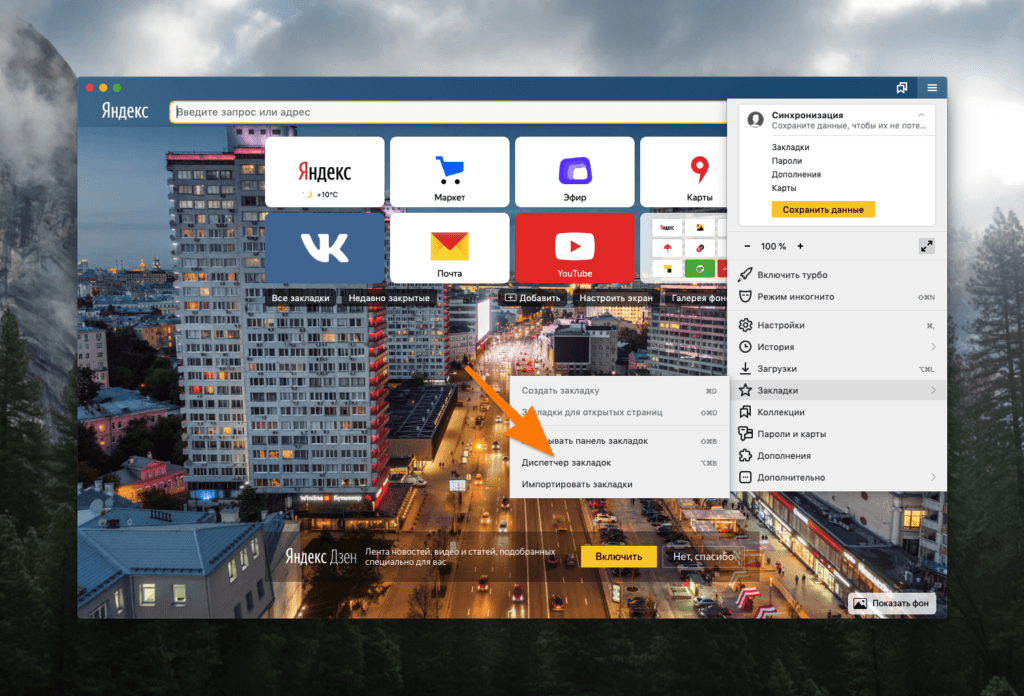
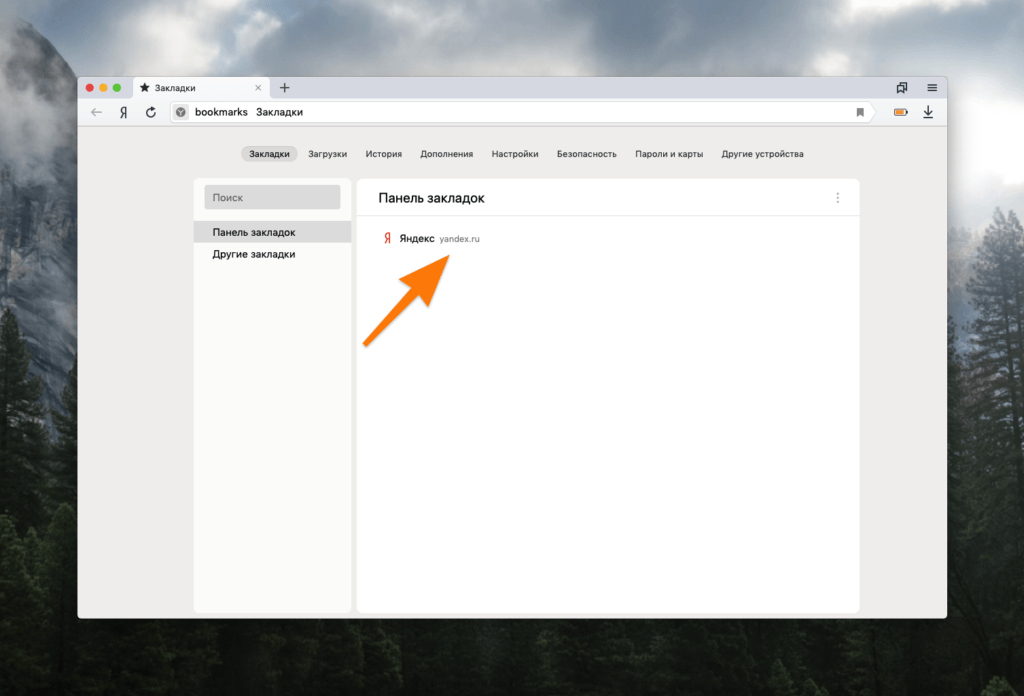
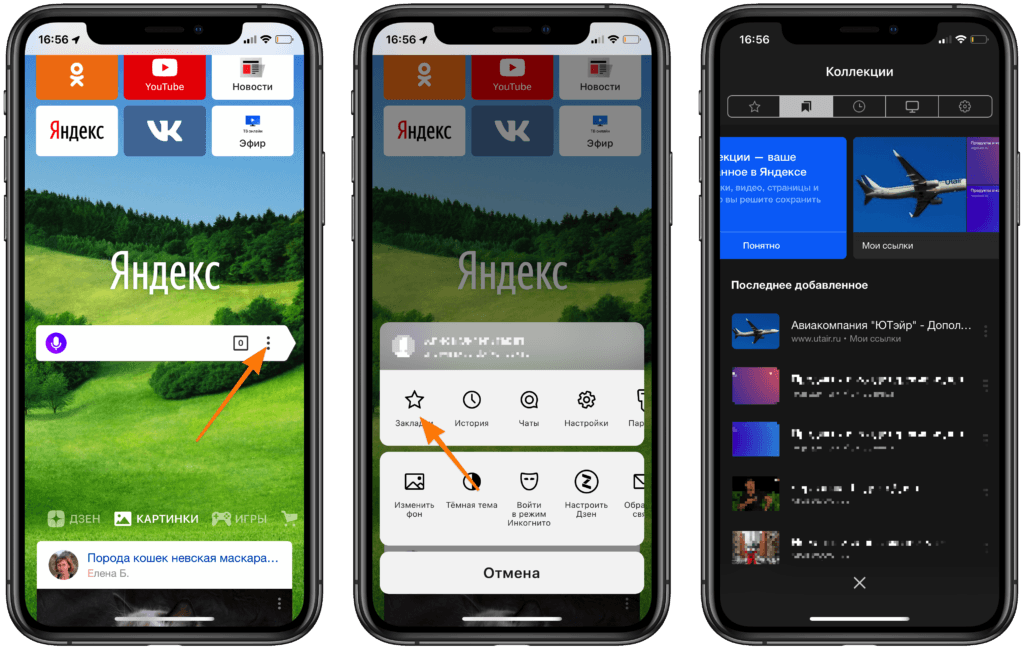
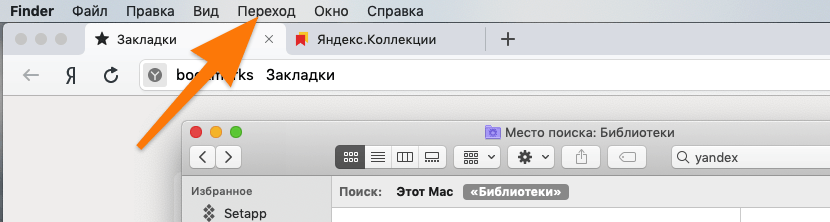
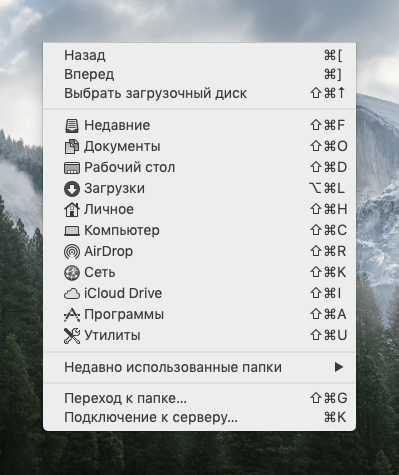
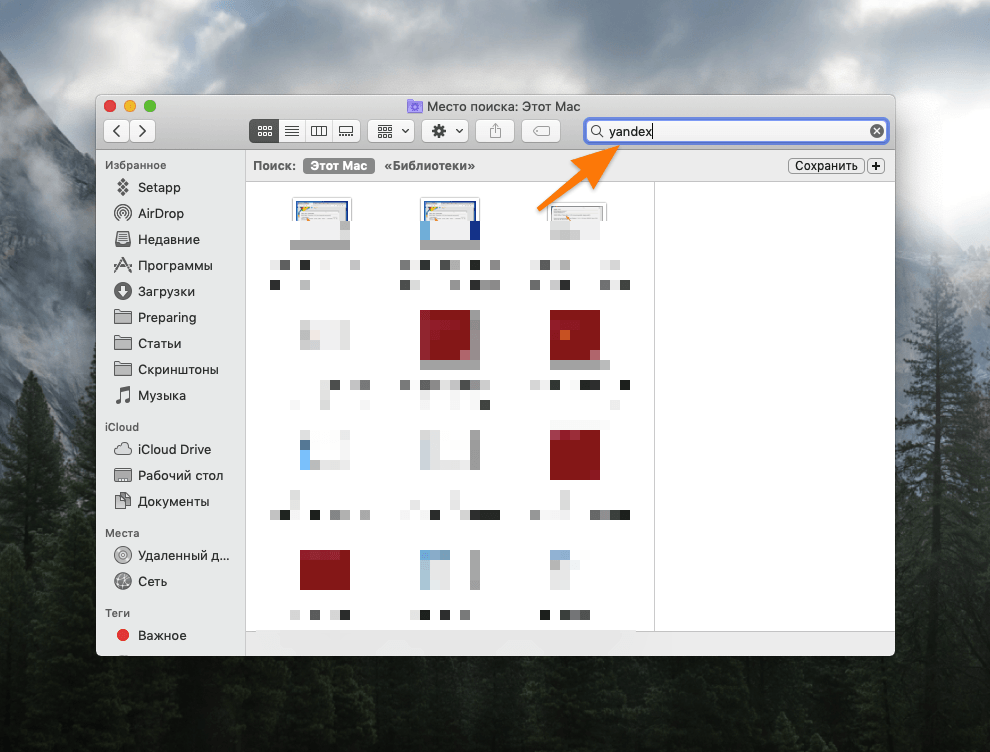
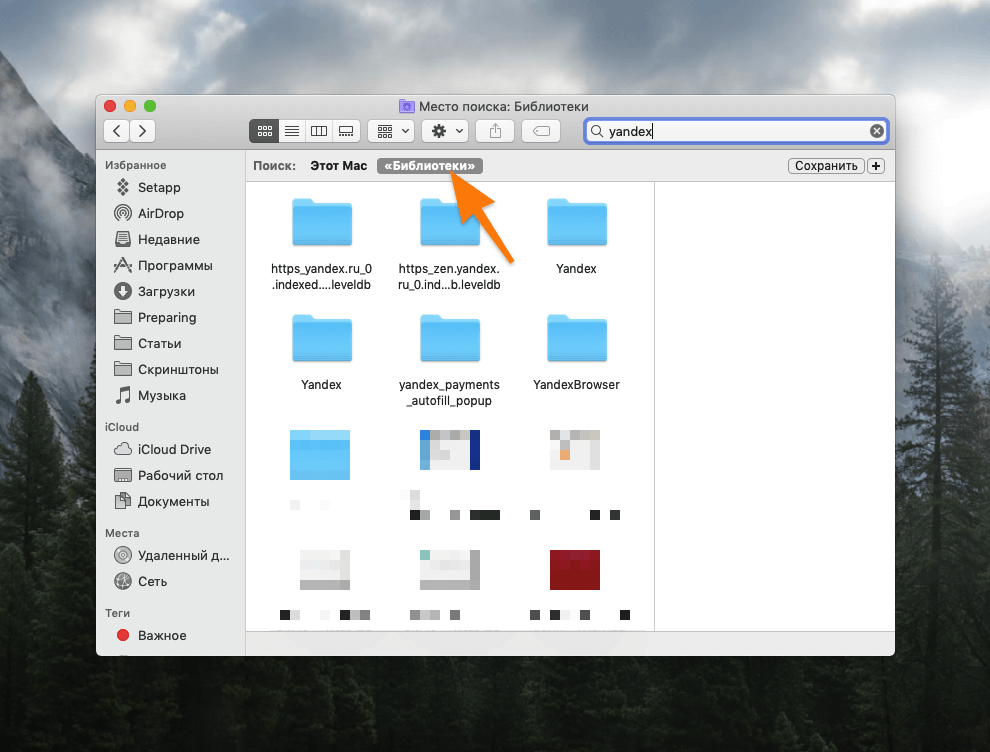
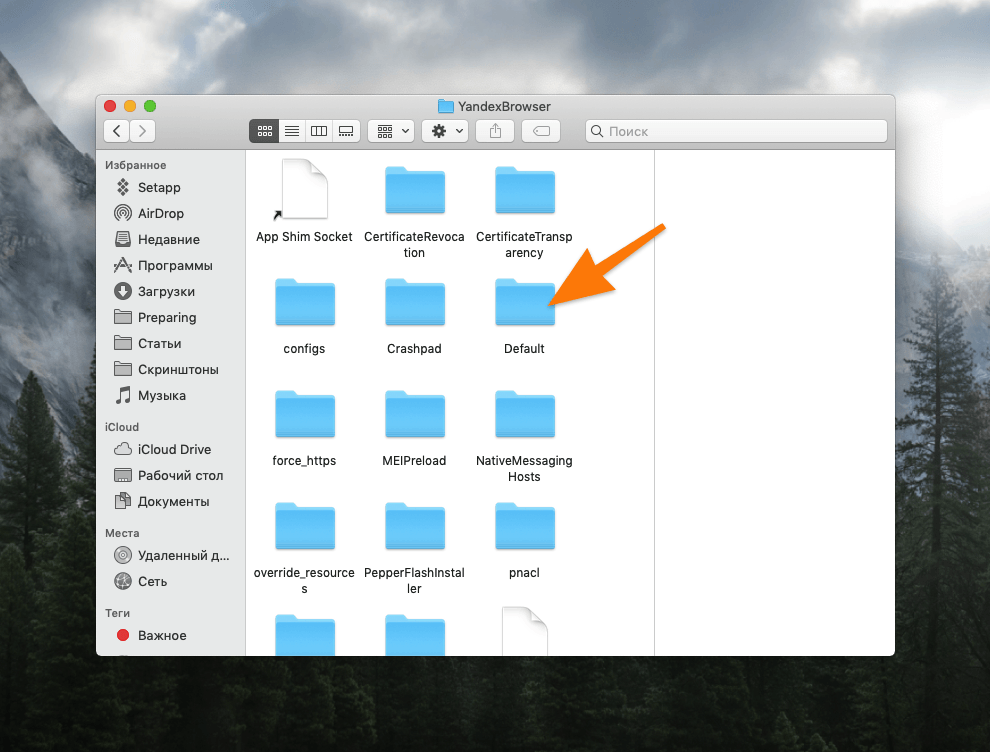
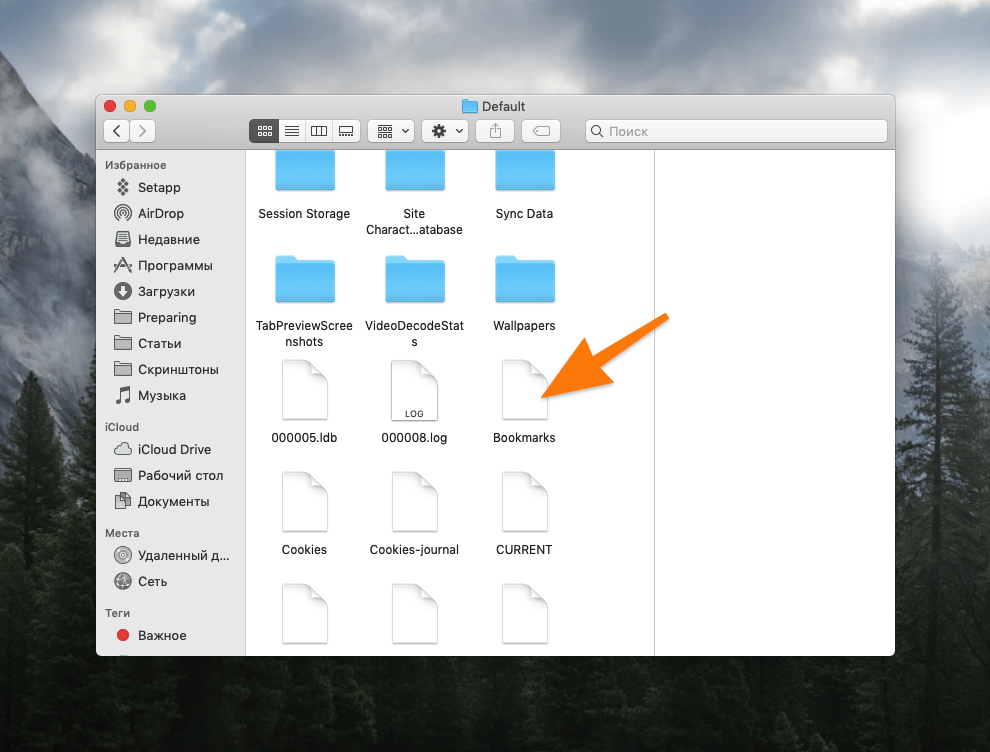
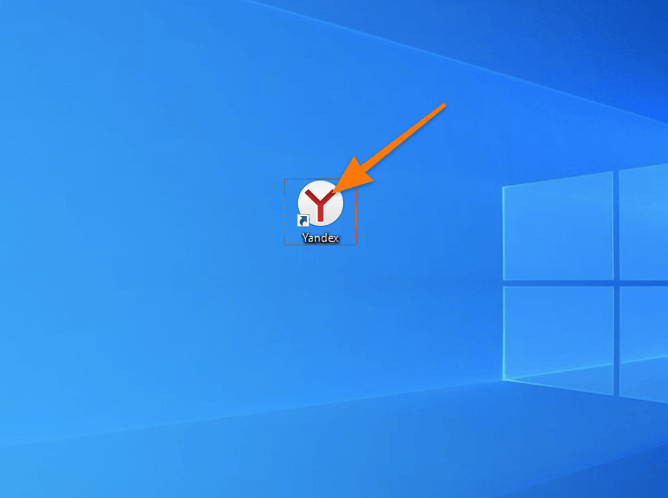
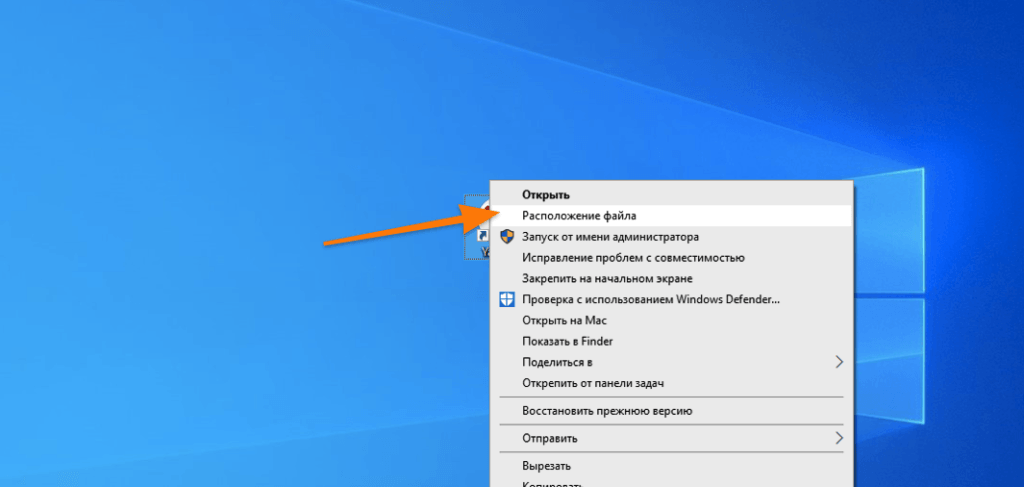
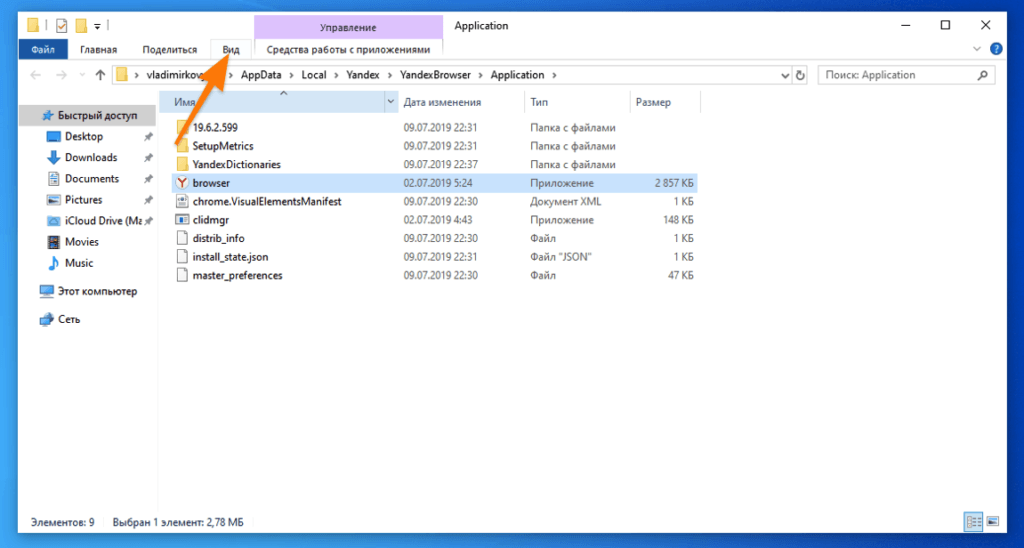
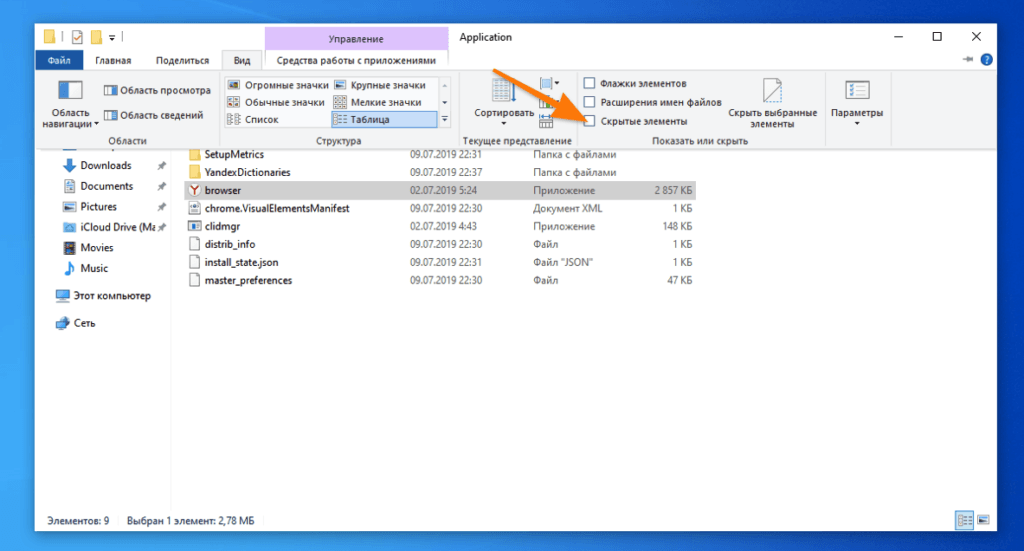
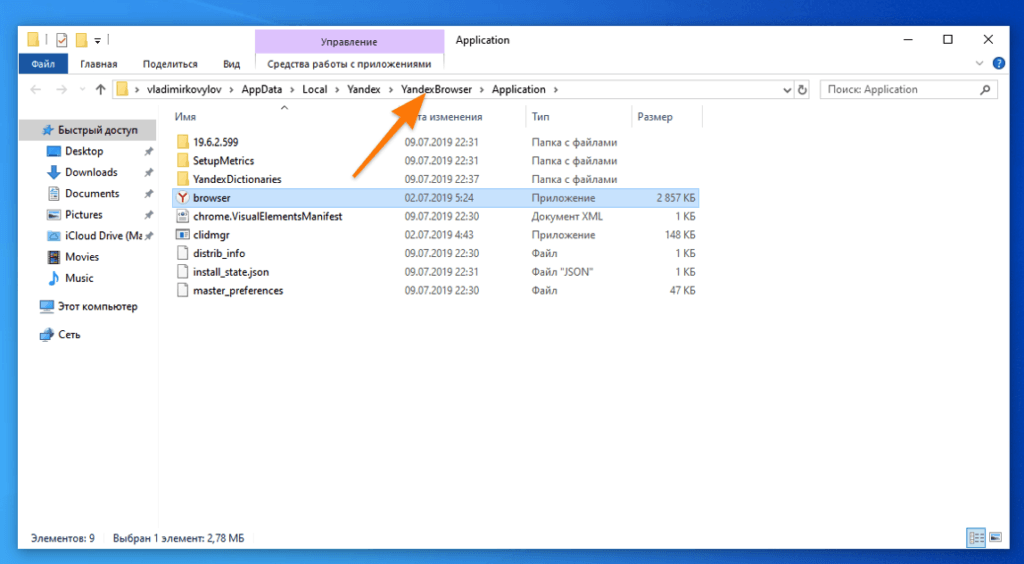
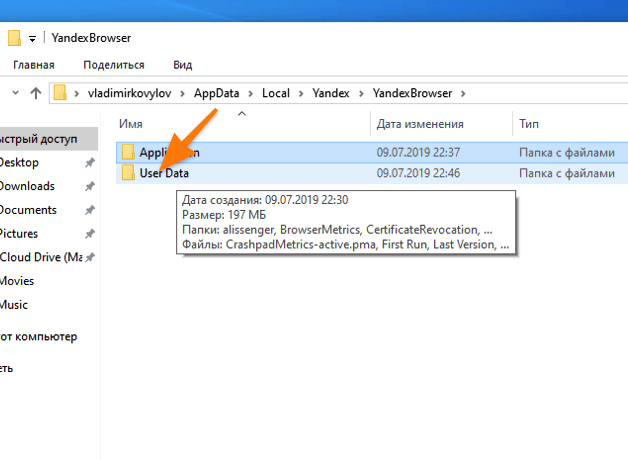
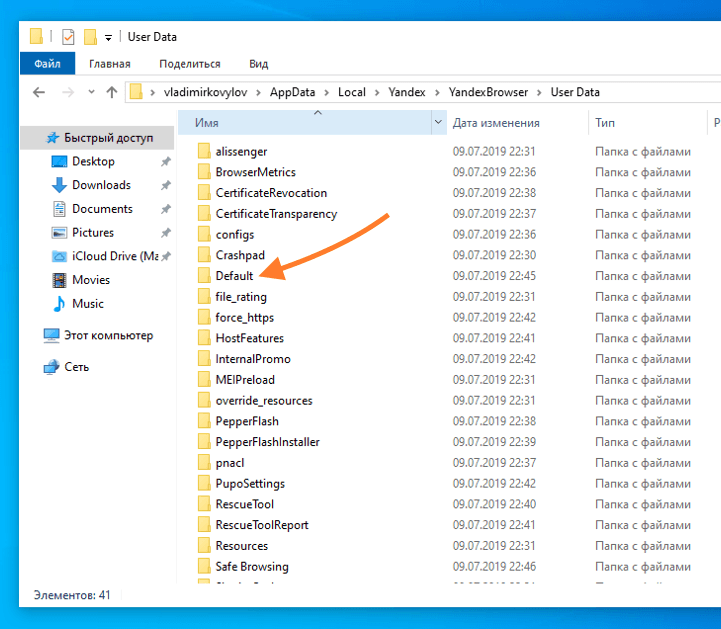
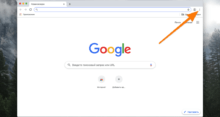


Как сохранить все закладки в файл на андроиде так и не написали